Perdre un fichier important sur son téléphone Android peut être frustrant, surtout lorsqu'il semble définitivement supprimé. Heureusement, il existe plusieurs méthodes pour récupérer un fichier supprimé et retrouver ses données perdues. Android dispose d’une corbeille intégrée dans certaines applications, comme Files by Google corbeille, permettant de restaurer les fichiers effacés récemment. Mais si le fichier ne se trouve plus dans la corbeille Android, d'autres solutions existent, notamment l'utilisation de logiciels spécialisés ou la récupération via une sauvegarde cloud.
Si vous vous demandez comment récupérer des fichiers supprimés de la corbeille ou même comment récupérer des fichiers supprimés définitivement sur Android, cet article vous guidera à travers différentes solutions. Que vos fichiers aient été effacés récemment ou depuis un certain temps, il est parfois possible de restaurer un fichier supprimé avec des outils adaptés. Nous explorerons les méthodes natives d’Android ainsi que des logiciels tiers pour récupérer des ficheirs supprimés sur Android efficacement.

Partie 1. Est-il possible de récupérer les fichiers supprimés depuis téléphone ou tablette Android
Il est possible de récupérer un fichier supprimé Android, mais cela dépend de plusieurs facteurs. Lorsque vous supprimez un fichier Android, il n’est pas immédiatement effacé du stockage. Android marque simplement l’espace comme disponible pour de nouvelles données. Tant que cet espace n’a pas été réécrit, il est possible de restaurer un fichier supprimé en utilisant les bons outils. Certains appareils disposent d’une corbeille Android, accessible via des applications comme Files by Google corbeille, où les fichiers restent récupérables pendant un certain temps avant d’être définitivement effacés. Si vous vous demandez comment récupérer des fichiers supprimés de la corbeille, commencez par vérifier cette section avant d’essayer d’autres méthodes.
Les chances de récupération dépendent du temps écoulé et des actions effectuées après la suppression. Pour récupérer des fichiers supprimés définitivement sur Android, il est recommandé d’arrêter immédiatement d’utiliser l’appareil afin d’éviter l’écrasement des données. Il existe plusieurs méthodes pour récupérer un fichier supprimé, notamment l’utilisation de sauvegardes, d’outils de récupération spécialisés ou d’un logiciel PC. La meilleure approche consiste à vérifier d’abord la corbeille Android, puis d’explorer les options de restauration via Google Drive et des applications telles que Dumpster Image Video Restore ou d’autres services cloud avant d’utiliser un logiciel dédié.
Partie 2. Comment récupérer les fichiers supprimés/effacés Android sur PC/Mac
L’une des méthodes populaires pour récupérer des fichiers supprimés Android consiste à utiliser un logiciel de récupération de fichiers pour scanner le téléphone à la recherche des fichiers supprimés. Aiseesoft FoneLab Récupération de Données Android, est conçu pour aider les utilisateurs d'Android à récupérer des fichiers supprimés à partir de téléphones ou tablettes Android tels que, Samsung Galaxy, Sony, Wiko, HTC, Google Nexus, LG, Motorola, Huawei, OnePlus, AUSU, Xiaomi, ZTE, etc.
Il permet en quelques clics de récupérer des fichiers supprimés sur d'Android, tels que des contacts, des messages texte, des photos, des vidéos, de la musique, WhatsApp, des journaux d'appels et des fichiers de documents.
Les étapes suivantes montrent comment récupérer des fichiers supprimés définitivement sur Android avec le logiciel Aiseesoft FoneLab Récupération de Données Android.
FoneLab Récupération de Données Android
- Récupérer des données diverses de téléphone Android, y compris Photos, Vidéos, Audio, Contacts, Messages, Journal d'Appel, Whatsapp, Documents, et de plus.
- Récupérer des fichiers supprimés depuis le téléphone/tablette Android/carte SD/carte SIM.
- Supporter des appareils Android divers, comme Wiko, Xiaomi, Huawei, Samsung, HTC, Sony, LG, etc.
- Transférer et sauvegarder les données Android sur l'ordinateur.
Étape 1 Lancer FoneLab Récupération de Données Android
Téléchagez Aiseesoft FoneLab Récupération de Données Android sur votre PC Windows ou Mac en cliquant sur le bouton correspond ci-dessous. Une fois le logiciel téléchargé, installez-le.
Ce logiciel possède trois fonctionnalités principales, sélectionnez la fonctionnalité "Récupération de Données Android".
Ensuite, connectez votre téléphone Android à l'ordinateur avec un câble USB. Le logiciel va identifier votre téléphone fois connecté.
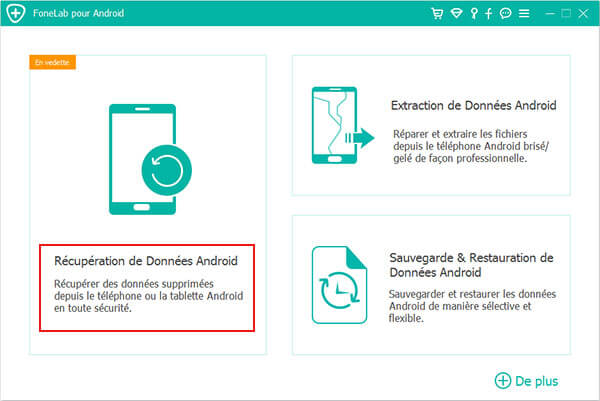
Étape 2 Activer le mode débogage USB sur votre téléphone Andorid
Vous devez activer le débogage USB sur votre téléphone. Une fois le téléphone connecté, vous recevrez la demande d’autorisation du débogage USB , cliquez sur "OK".
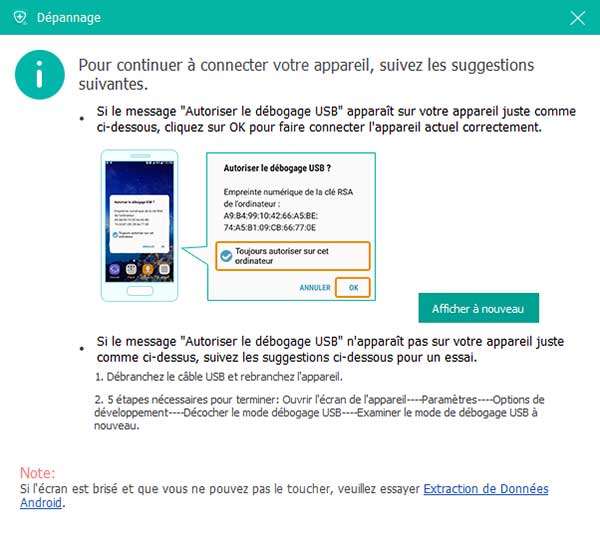
Si vous m’avez reçu aucune demande d’activation du débogage USB, veuillez suivre les étapes ci-dessous.
Pour Android 4.0 - 4.1.2, appuyez sur Paramètres - Options pour développeurs, puis cochez le mode de débogage USB.
Pour Android 4.2- 5.1.1, appuyez sur Paramètres - À propos, puis appuyez sur "Numéro de la version" sept fois de suite, ensuite retour aux "Paramètres" et choisissez "Options pour développeurs".
Pour Android 6.2 ou version ultérieure, appuyez sur Paramètres - À propos du téléphone - Information du logiciel, si vous ne le trouvez pas, appuyez sur "Numéro de la version" sept fois de suite, vous verrez une invite "Vous êtes maintenant développeur".
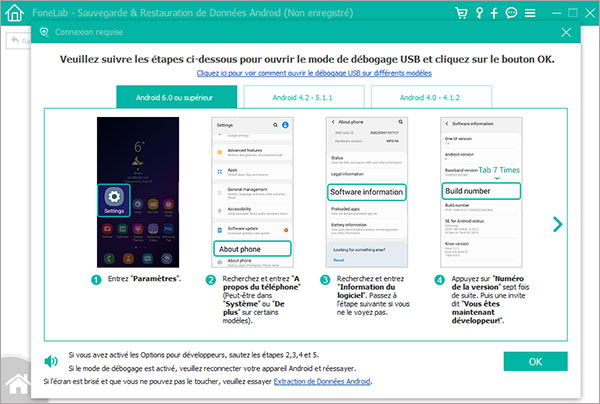
Étape 3 Choisir les types de fichiers supprimés et les scanner
Choisissez les types de fichiers que vous souhaitez récupérer sur Android avant de scanner l'appareil. La sélection du type de fichier permet de réduire le temps de recherche. Par exemple : si vous voulez juste récupérer les messages texte supprimés, il vous suffit de cocher Messages. Si vous voulez récupérer plus, cochez les types de fichiers que vous souhaitez récupérer et cliquez sur Suivant.
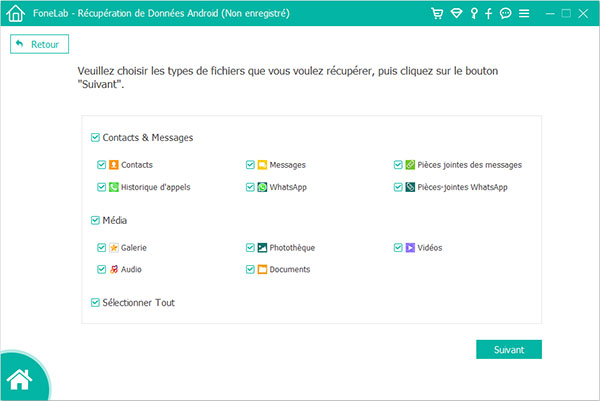
Étape 4 Autoriser le programme
Pour scanner les données supprimées sur Android, vous devez autoriser le logiciel d’installer une application dans téléphone. Acception la demande d’autorisation sur votre téléphone en appuyant sur « Oui ».
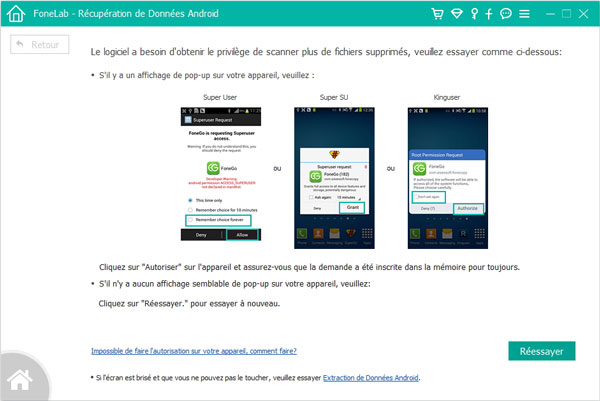
Étape 5 Récupérer les fichiers supprimés Android
Le programme commencera à rechercher les types de fichiers que vous avez choisis sur votre appareil. Vous allez voir toutes les données affichées dans la fenêtre, les fichiers supprimés étant marqués en rouge. Sélectionnez les fichiersce que vous souhaitez récupérer, ensuite, cliquez sur « Récupérer », puis indiquez l’emplacement de sauvegarde.
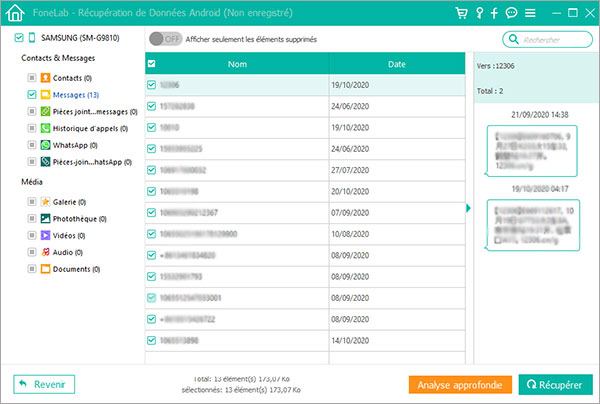
Partie 3. Comment récupérer un fichier supprimé depuis la corbeille
Si vous avez supprimé un fichier sur Android, vous pouvez le restaurer facilement via Files by Google corbeille avant qu’il ne soit définitivement effacé. Voici les étapes à suivre :
Étape 1 Ouvrir Files by Google
Sur votre appareil Android, ouvrez l’application Files by Google. Assurez-vous qu’elle est installée et mise à jour pour accéder à toutes ses fonctionnalités.
Étape 2 Accéder à la corbeille
En haut à gauche, appuyez sur le Menu (icône des trois lignes horizontales), puis sélectionnez Corbeille. Vous y trouverez les fichiers récemment supprimés.
Étape 3 Sélectionner les fichiers à restaurer
Faites défiler la liste et recherchez les fichiers que vous souhaitez récupérer depuis la corbeille Android.
Étape 4 Restaurer les fichiers supprimés
En bas de l’écran, appuyez sur Restaurer. Une boîte de dialogue de confirmation apparaîtra. Appuyez à nouveau sur Restaurer pour finaliser la récupération.
Vos fichiers seront alors replacés dans leur emplacement d’origine et accessibles comme avant leur suppression.
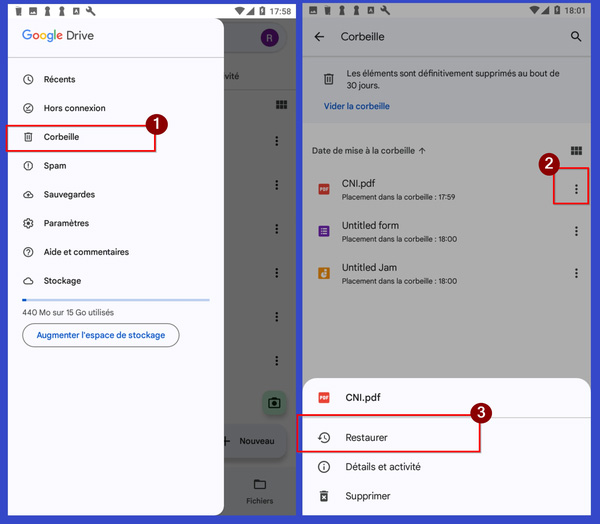
Partie 4. Récupérer des fichiers supprimés avec application Android : Dumpster Image Video Restore
Si un fichier ne peut pas être récupéré depuis la corbeille Android, une application comme Dumpster Image Video Restore peut aider à récupérer un fichier supprimé Android. Cette application agit comme une corbeille Android secondaire, conservant les fichiers supprimés pour une restauration facile.
Étape 1 Installer Dumpster Image Video Restore
Téléchargez et installez Dumpster Image Video Restore depuis le Google Play Store. Cette application permet de récupérer des fichiers supprimés définitivement sur Android, à condition qu’elle soit installée avant la suppression du fichier.
Étape 2 Accéder aux fichiers supprimés
Ouvrez l’application et naviguez dans la liste des fichiers supprimés. Dumpster stocke automatiquement les images, vidéos et documents supprimés, comme le fait Files by Google corbeille.
Étape 3 Étape 3 : Restaurer un fichier supprimé
Sélectionnez le fichier à récupérer et appuyez sur Restaurer fichier supprimé. Il sera replacé dans son emplacement d’origine.
Partie 5. Comment récupérer des fichiers supprimés avec Google Drive
Si vous avez activé la sauvegarde sur le cloud, Google Drive peut vous aider à récupérer un fichier supprimé Android. Les fichiers supprimés restent stockés temporairement dans la corbeille de Google Drive avant d’être définitivement effacés. Voici comment récupérer un fichier supprimé via Google Drive.
Étape 1 Ouvrir Google Drive
Sur votre téléphone Android, ouvrez l’application Google Drive et connectez-vous à votre compte si ce n’est pas déjà fait.
Étape 2 Accéder à la corbeille Google Drive
Appuyez sur le menu (icône des trois lignes en haut à gauche), puis sélectionnez Corbeille. Vous verrez la liste des fichiers supprimés récemment.
Étape 3 Restaurer un fichier supprimé
Recherchez le fichier que vous souhaitez restaurer. Appuyez sur les trois points à côté du fichier, puis sélectionnez Restaurer fichier supprimé.
Étape 4 Vérifier la récupération du fichier
Une fois restauré, le fichier réapparaîtra dans son emplacement d’origine sur Google Drive. Vous pourrez ensuite le télécharger sur votre appareil si nécessaire.
Si vous avez supprimé un fichier définitivement, Google Drive ne pourra pas le restaurer. Dans ce cas, essayez une autre méthode, comme Files by Google corbeille ou une application de récupération.
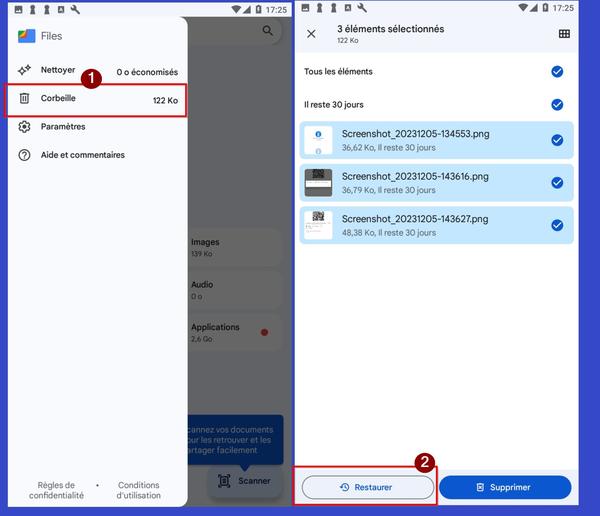
Conclusion
Récupérer un fichier supprimé sur Android est possible grâce à plusieurs méthodes adaptées à différentes situations. Si le fichier vient d’être effacé, la corbeille Files by Google ou Google Drive permettent une restauration rapide. Si le fichier ne se trouve plus dans la corbeille, des applications comme Dumpster peuvent aider.
Cependant, si le fichier a été supprimé définitivement, la meilleure solution reste un logiciel spécialisé comme Aiseesoft FoneLab Récupération de Données Android. Ce logiciel scanne le téléphone en profondeur et permet de récupérer efficacement les fichiers supprimés, même après un formatage.
Quelle que soit la méthode choisie, il est essentiel d’agir rapidement pour maximiser les chances de récupération et éviter l’écrasement des données supprimées
Que pensez-vous de cet article ?
Note : 4,7 / 5 (basé sur 95 votes)
 Rejoignez la discussion et partagez votre voix ici
Rejoignez la discussion et partagez votre voix ici


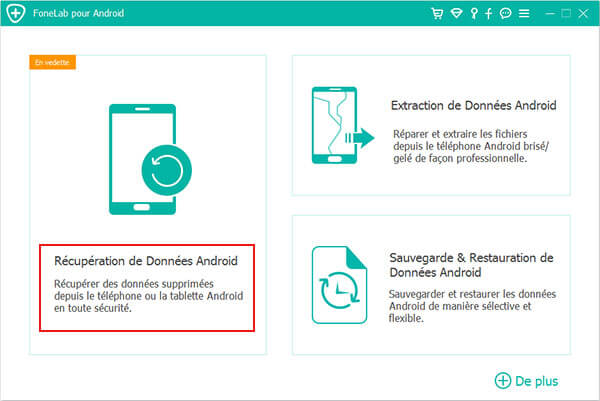
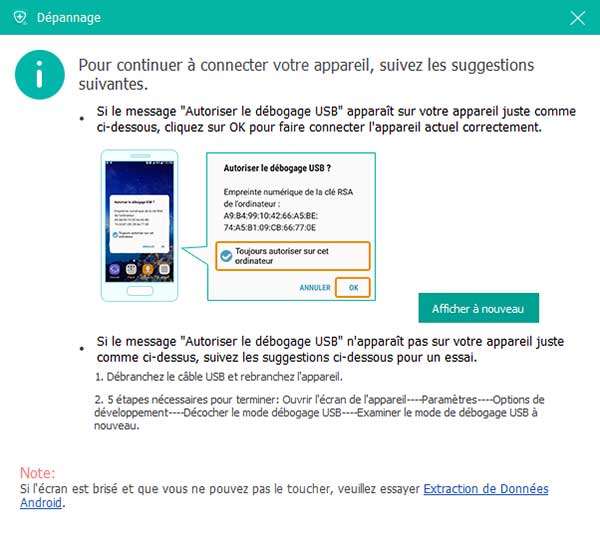
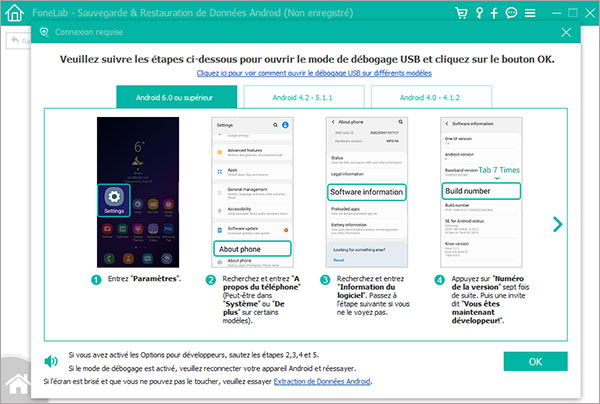
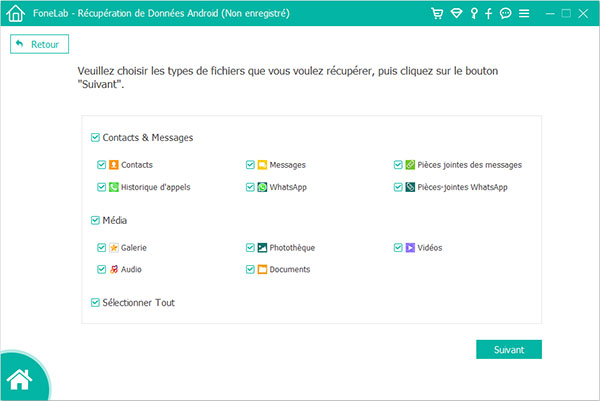
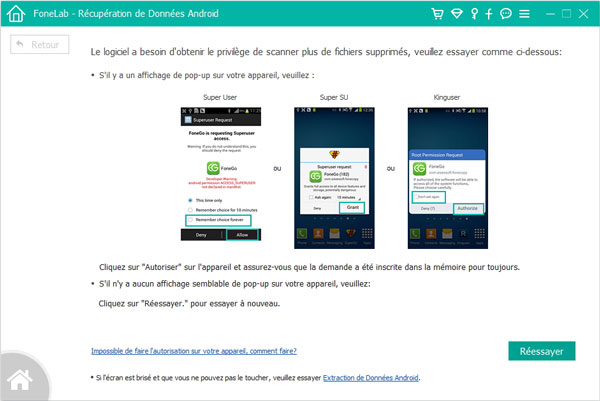
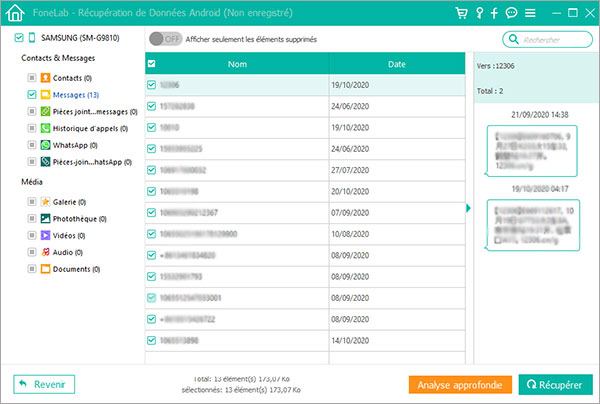
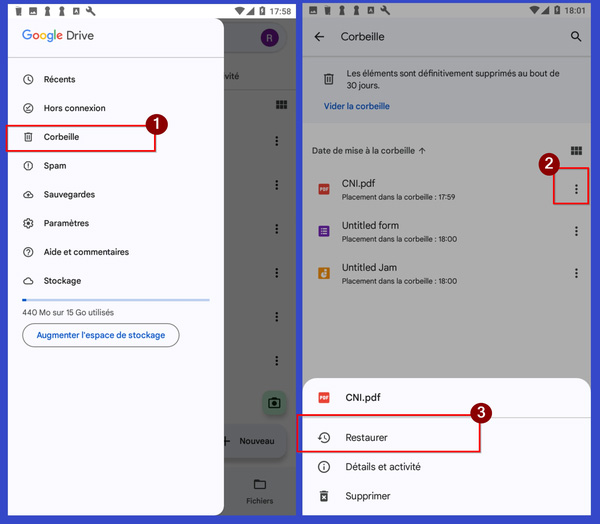
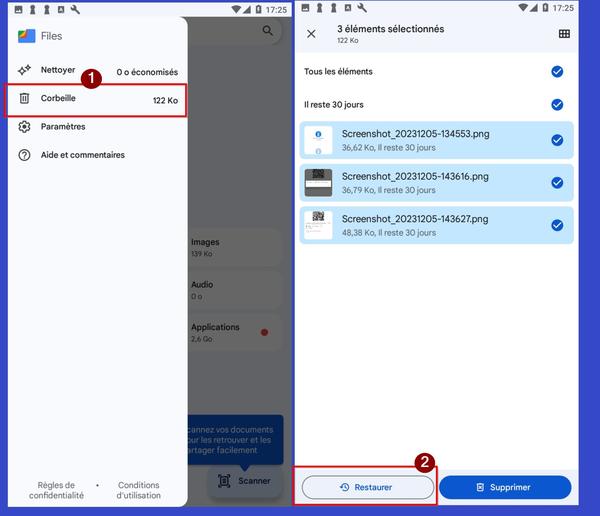
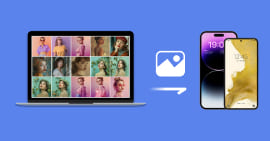 Transférer les photos de PC vers un téléphone portable
Transférer les photos de PC vers un téléphone portable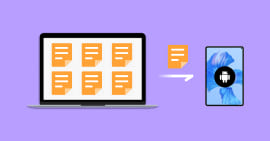 Transférer des fichiers PC vers une tablette Android
Transférer des fichiers PC vers une tablette Android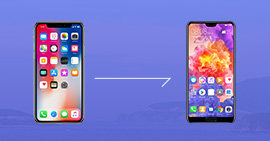 Transférer des données de l'iPhone à Huawei
Transférer des données de l'iPhone à Huawei
